כיצד ליצור טבלת ציר ב- Excel 2016

אם אתה צריך לנתח מערך נתונים, Microsoft Excel הוא הכלי המושלם לתפקיד. ליתר דיוק, טבלאות ציר למערכות נתונים מורכבות מקלות על הדברים.
אם אתה צריך לנתח מערך נתונים, מיקרוסופטExcel הוא הכלי המושלם לתפקיד. אתה כבר יודע שאקסל מאחסנת מידע בטבלאות, אך כוחה של האפליקציה הוא בתוך הכלים שבהם אתה יכול להשתמש כדי לנצל את המידע המוחבא בתוך אותם תאים. אחד הכלים הללו הוא טבלת Pivot. התבוננו בתכונה הקודמת ב- Excel 2010 וב- Excel 2016 אנו ממשיכים במבט שלנו כיצד תוכלו להשתמש בה כדי לתפעל ולמצוא מגמות נתונים.
יצירת טבלת ציר ב- Excel
מהו לוח ציר?
שולחן ציר הוא שם מפואר למיוןמידע. זה אידיאלי לחישוב ולסיכום של מידע בו תוכלו להשתמש כדי לחלק טבלאות גדולות לכמות המידע הנכונה הנחוצה לכם. אתה יכול להשתמש ב- Excel כדי ליצור טבלת ציר מומלצת או ליצור טבלה ידנית. אנו מסתכלים על שניהם.
טבלת צירים מומלצת
הוצג ב- Excel 2013, ציר מומלץהטבלה היא סיכום שנקבע מראש על הנתונים שלך שאקסל ממליצה עבורך. יתכן שלא תקבל את המידע הדרוש לך תלוי בערכת הנתונים שלך, אך לניתוח מהיר זה יכול להיות שימושי. ליצירת אחד, סמן את מקור הנתונים (טווח התאים בחוברת העבודה המכיל את הנתונים שברצונך לנתח.) בחר בכרטיסייה הוספה ואז טבלאות המומלצות המומלצות.
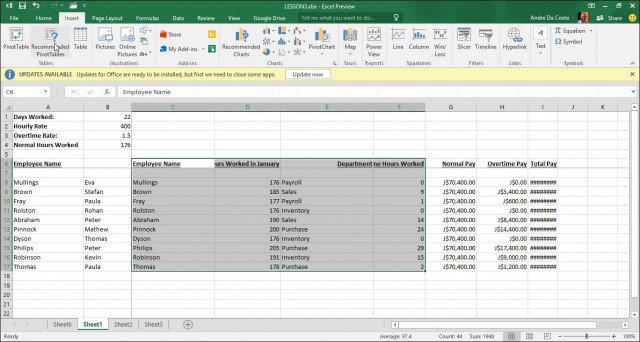
כאשר מופיע תיבת הדו-שיח בחר מקור נתונים, לחץ על אישור.
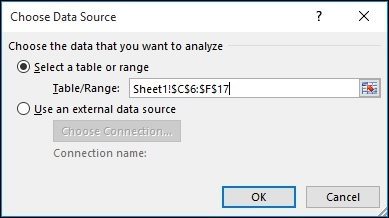
גלריה של סגנונות PivotTable מומלצים תעשה זאתמופיעים שמספקים הצעות כיצד אולי תרצו לנתח את הנתונים שנבחרו. בדוגמה הבאה, אני אלך עם ספירת שם העובדים לפי שעות שעבדו בינואר. שלך ישתנה בהתאם לסוג הנתונים שאתה ממיין. לחץ על אישור.
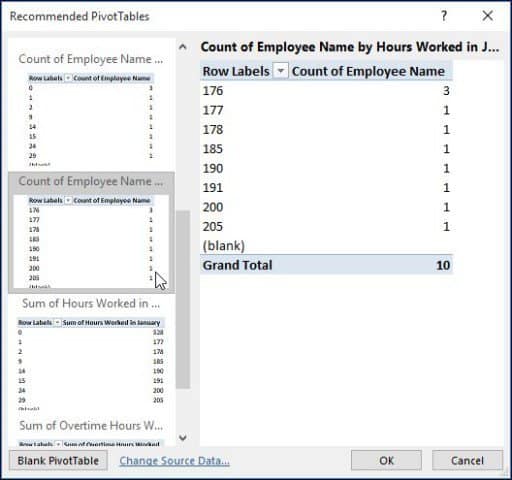
כפי שאתה יכול לראות בטבלה שלהלן, אני יכולקבל מושג כמה אנשים עבדו שעות מסוימות בינואר. תסריט כזה יהיה נהדר לראות מי אולי עובד הכי קשה, עובד שעות נוספות ומאיזה מחלקה בחברה.
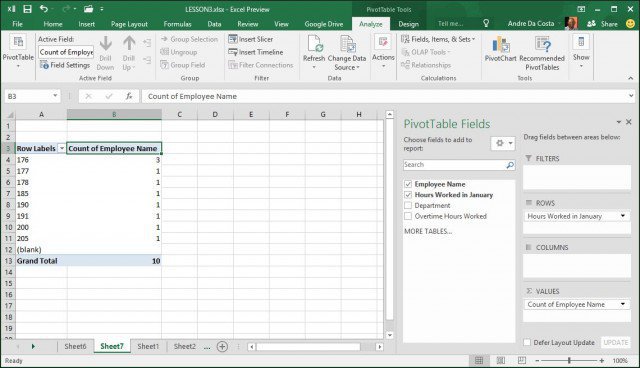
לחפור פנימה
כדי להפוך את זה למעניין יותר, בואו ונתחבר עוד יותרולברר איזה עובד עובד הכי הרבה. כפי שאתה יכול לראות, חלונית המשימות Pivot Table מופיעה בצד ימין ומציגה כלים נוספים שבהם אוכל להשתמש כדי למיין ולסנן. לדוגמה הבאה, אני הולך להוסיף את ה- שעות העבודה בינואר לאזור המסננים ולהוסיף את שם העובד לאזור השורה. לאחר שתעשה זאת, תבחין ששדה חדש נוסף לגליון שנקרא שעות העבודה בינואר.
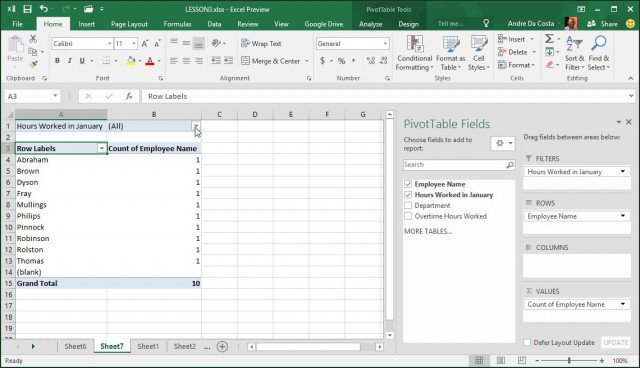
כשאני לוחץ בתיבת הסינון אני יכול לראות את הנמוך והגבוה ביותר. בואו לבחור הגבוה ביותר שהוא 205, לחץ על אישור. אז עובד בשם פיליפ עבד רוב השעות בינואר. זה לא הופך להיות קל יותר מזה.
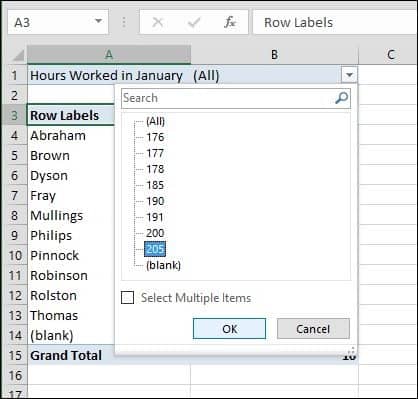
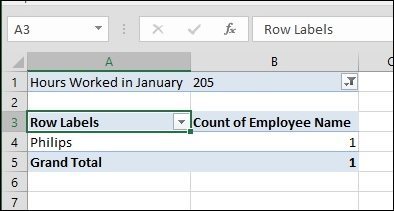
צור טבלת PivotTable מגרד
אם אתה רוצה שליטה רבה יותר על הציר שלךהטבלה מעוצבת, תוכלו לעשות זאת בעצמכם באמצעות הכלי Pivot Table הרגיל. שוב, בחר את מקור הנתונים או את הטווח בו הנתונים מאוחסנים בחוברת העבודה ובחר הכנס> PivotTable.
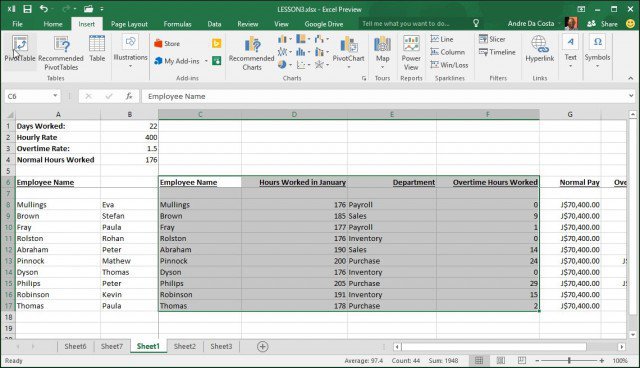
א צור PivotTable תיבת הדו-שיח מופיעה עם מספר אפשרויות. מכיוון שאני עובד עם מקור הנתונים מגליון העבודה עצמו, אשאיר את ברירת המחדל. אתה יכול לבחור להוסיף את טבלת הציר לגליון עבודה קיים או ל חדש. במקרה זה, אני אכנס לגיליון חדש.
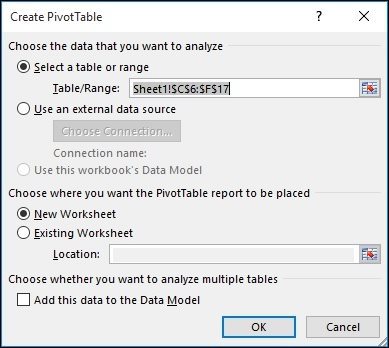
תבחין שיופיע גיליון חדש עםהצעות לגבי מה שאתה יכול לעשות. בתרחיש הספציפי הזה, אני רוצה לדעת כמה שעות עבדו על ידי עובדים במכירות. לשם כך, אני פשוט משתמש במחלקה כדי לסנן את הרשימה ולהוסיף את הטבלאות האחרות לשורות כמו שם העובד ומספר שעות עבודה.
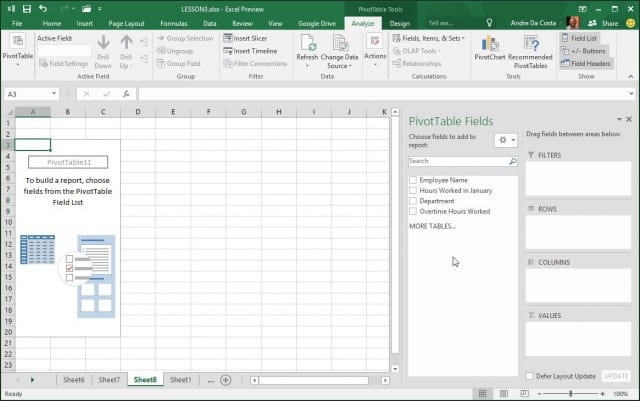
לחץ על מסנן המחלקה ולחץ על מכירות ואז על אישור.
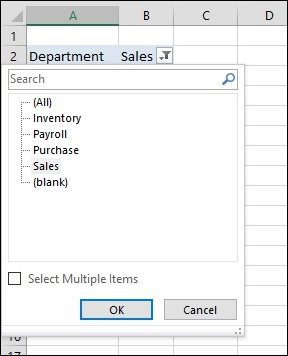
מיד אני יכול לראות מי עבד הכי הרבה. הוספתי שדה נוסף לשעות נוספות רק כדי להמשיך ולנתח את המידע שסופק.
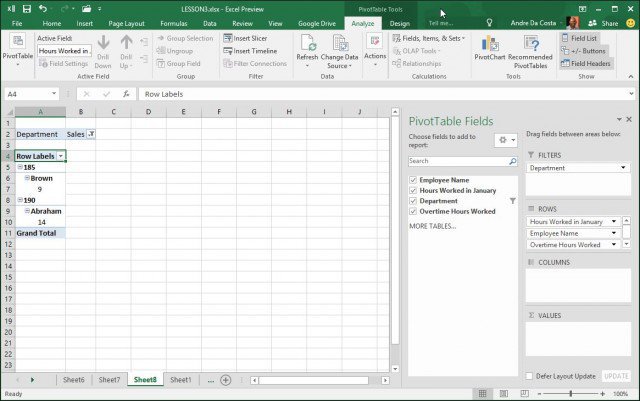
עכשיו צריך להיות לך רעיון טוב עד כמה חזקטבלאות ציר הן וכיצד הן יכולות לחסוך זמן על ידי ניפוי נתונים כדי למצוא את המידע המדויק הדרוש לך במאמץ מועט. עבור כמות קטנה של נתונים, זה עשוי להפריז יתר על המידה, אך עבור מערכי נתונים גדולים ומורכבים יותר זה הופך את העבודה שלך להרבה יותר קלה.










השאר תגובה